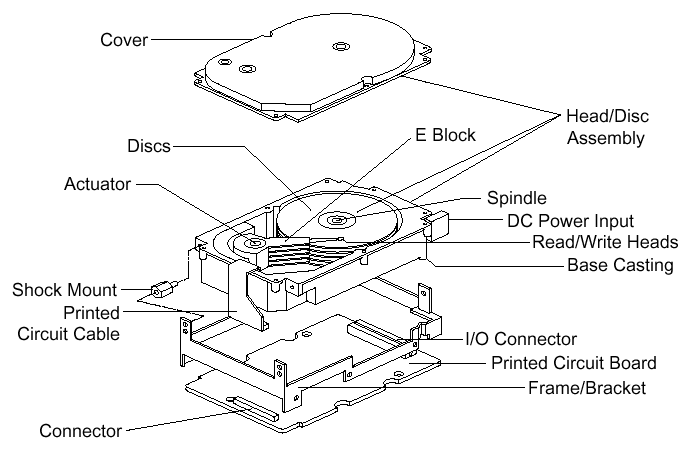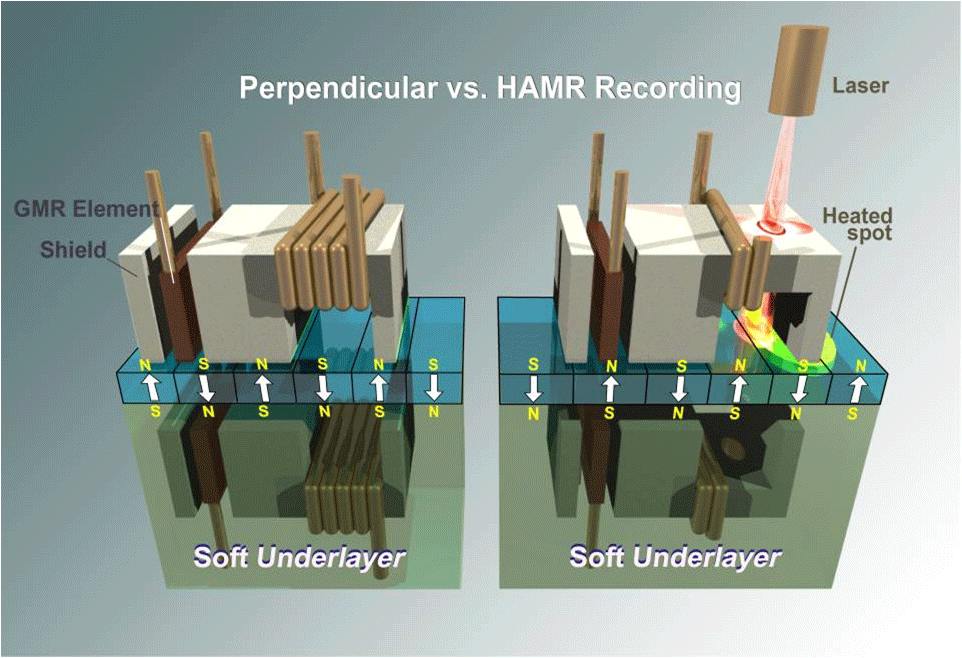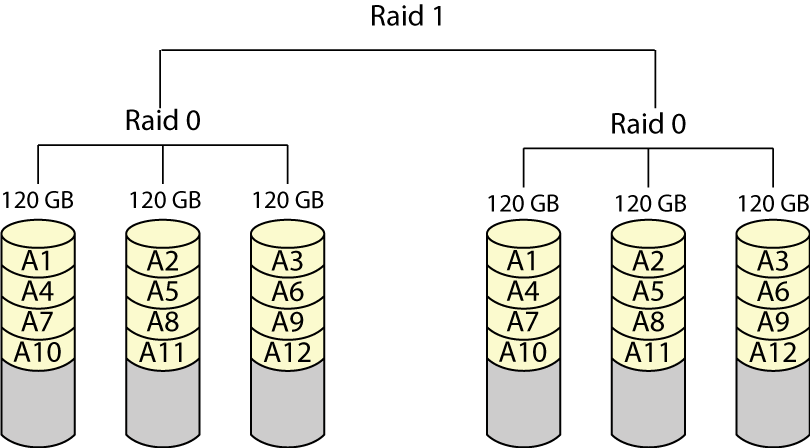Pred týždňom sme vám prakticky do každého počítača odporúčali SSD disk. Je však jasné, že 480 alebo dokonca 960 GB model, ktorý by poňal množstvo multimediálnych dát, si môže dovoliť naozaj málokto. A aj keby, klasický pevný disk ponúkne najlepší pomer medzi cenou a kapacitou. A s hybridnými diskami to nemusí byť také zlé ani s rýchlosťou. Ako sa správne rozhodnúť?
VYZNAJTE SA V POČÍTAČOCH – procesory
VYZNAJTE SA V POČÍTAČOCH – RAM
VYZNAJTE SA V POČÍTAČOCH – integrované grafiky
VYZNAJTE SA V POČÍTAČOCH – dedikované grafické karty
VYZNAJTE SA V POČÍTAČOCH – SSD a všetko okolo nich
VYZNAJTE SA V POČÍTAČOCH – HDD vs. SSD (pred dvoma rokmi)
Pevný disk – malý polyhistor
HDD (Hard Disk Drive) vo svojich útrobách využíva hneď niekoľko oblastí fyziky. V prvom rade je to magnetizmus, pomocou ktorého sa dáta ukladajú na platne, avšak novým diskom už asistuje aj zahrievanie pri zápise, ide o technológiu HAMR. Potom je to samozrejme mechanika, na čítanie i zápis sa totiž používajú motorčeky umožňujúce rotáciu platní a pohyb hlavičky po ich ploche. V jednom disku sa obyčajne používajú viaceré platne, pričom každá z nich pozostáva zo sústredných kružníc – stôp a tie sú zas delené na klastre a sektory. O riadenie disku sa samozrejme stará elektronika, ktorá má podobne ako v SSD diskoch viaceré doplnkové funkcie, hoci odlišné (napr. optimalizácia pohybu hlavičiek zmenou poradia požiadaviek na čítanie i zápis). Celý disk je zabalený v pevnom prachotesnom obale, vniknutie aj oku neviditeľnej nečistoty môže spôsobiť haváriu.
Aj takto môže vyzerať hybridný disk, hoci PCI Express SSD s osadeným HDD je pomerne kuriózne riešenie.
Z princípu konštrukcie disku vyplývajú jeho nevýhody. Množstvo citlivých pohyblivých súčastí spôsobuje určitý pracovný hluk, charakteristické vrčanie a občasné „škrípanie“. HDD sú veľmi náchylné na poškodenie otrasmi, zvlášť pokiaľ sú práve v prevádzke. Treťou nevýhodou je nutnosť fyzického presunu hlavičiek po relatívne veľkej ploche. Deje sa to síce v pre človeka nepostrehnuteľnej rýchlosti, no vo svete počítačov sa hrá na nanosekundy. HDD síce nie sú oproti SSD až tak radikálne horšie v prenosových rýchlostiach (aspoň zatiaľ), ale kým sa roztočí mechanika uspaného disku, kým sa presunie na ďalší sektor, potom zasa na iný… chvíľu to trvá, pričom SSD disk má všetky bunky prístupné prakticky v rovnakom čase, teda hneď. Preto je mimoriadne dôležité platňový pevný disk defragmentovať – vtedy sa útržky súborov rozhádzané po celom disku presunú do sektorov vedľa seba, vďaka čomu disk pracuje podstatne rýchlejšie. Defragmentáciou disponuje aj systém Windows, odporúčame však pokročilejší program Defraggler a v ňom naplánovať automatickú defragmentáciu na každý deň. Potom sa už o defragmentáciu nemusíte starať.
Žiadne vývojové skoky
Keďže pevné disky nemôžu čerpať z pokroku výrobných technológií kremíkových waferov, aj ich vývoj je oproti ostatným oblastiam relatívne pomalý. V tomto prípade spočíva vo zvyšovaní hustoty zápisu – efektívnejšou technológiou dokáže disk na rovnako veľkú platňu zapísať i prečítať viac bitov. Medzi tieto technológie patrí napríklad pred rokmi zavedený kolmý zápis alebo aktuálne HAMR, kedy disky pred zápisom daný sektor zahrejú na vyššiu teplotu, čím sa mierne zväčší jeho plocha a teda priestor pre dáta. S hustotou záznamu mierne, či skôr nevýrazne, rastie aj rýchlosť disku. Avšak nečakajte generačné rozdiely v násobkoch ako u SSD, tu sa hrá na jednotky až desiatky MB/s. Bežný disk sa s rýchlosťou pohybuje približne medzi 100 a 150 MB/s, pričom rozdiel medzi čítaním a zápisom býva menší ako u SSD. Neveľké rýchlosti sa výrobcovia snažia zakryť tým, že udávajú rýchlosť rozhrania SATA III (6 Gb/s), čo je zavádzajúce. Navyše, aj maximálna reálna prenosová rýchlosť je dosiahnuteľná len pri sekvenčnom zápise/čítaní, teda pri práci disku s nadväzujúcimi sektormi. Ak sa musí pri práci posúvať, rýchlosť klesá. Pri náhodnom zápise síce klesá aj rýchlosť SSD, ale zďaleka nie tak výrazne.
Azda najväčší pokrok za posledné roky urobili pevné disky v miniaturizácii, no len v zmysle hrúbky.
Nepríjemný pre HDD je fakt, že pomer kapacita/cena v prípade SSD rastie oveľa rýchlejšie. Po dvoch rokoch od nášho seriálu dostanete za rovnaké peniaze prakticky rovnaký HDD, ale až trikrát väčšie SSD. Za to však nemôže iba pomalší vývoj, na vine sú hlavne výrobcovia. Hoci na trhu môžete nájsť viacero značiek, v skutočnosti ide iba o dva subjekty – Western Digital a Seagate, ktorí chápu konkurenciu veľmi svojsky. Iste si spomeniete na záplavy pred vyše dvoma rokmi, ktoré síce postihli iba jedného z nich, no využili to obaja a skokom zvýšili ceny, čo im vynieslo vysoké zisky – pretože na tomto trhu konkurencia nefunguje. Ceny ani zďaleka nie sú v pôvodných hladinách dokonca ani dnes – pred záplavami ste bez problémov kúpili solídny disk za 30-40 €, dnes dáte za poriadny až dvojnásobok. Nuž čo, aspoň sa môžeme poučiť.
Hybridný disk – zlatá stredná cesta?
Výhody HDD aj SSD, takisto ako ich nevýhody už poznáme. Čo takto skĺbiť ich? SSHD (Solid State Hybrid Drive) alebo tiež hybridné disky vychádzajú z konceptu HDD. Namiesto 8-64 MB pamäte cache (ktorá mimochodom tiež pomáha) však v sebe integrujú malý SSD disk s kapacitou rádovo 16-40 GB. Používateľ s touto pamäťou nemôže manipulovať, zostáva mu skrytá. Systém, konkrétne algoritmy technológie Intel Smart Response zistia, ktoré dáta je najvhodnejšie do nej uložiť (napr. operačný systém, často používané programy atď), aby ste mali z používania počítača zážitok porovnateľný s SSD diskom. V prípade SSHD funguje zaujímavý jav, a to čím dlhšie počítač používate, tým je rýchlejší – napr. prvé zapnutie po kúpe nového počítača je pomalé ako s klasickým HDD, postupne sa však zrýchľuje a na piaty raz už je porovnateľné s SSD. Samozrejme, výkonu skutočného SSD sa SSHD nevyrovná, ale ide o zaujímavý kompromis s nižšou cenou. Hodí sa najmä do notebookov s jediným slotom na disk, kedy by menšie SSD nestačilo a veľké by bolo príliš drahé. V každom prípade, SSHD nie je hybridom medzi HDD a SSD v zmysle rýchlosti, teda že by mal prenosové rýchlosti trebárs 300 MB/s. Čo máte uložené na HDD, načíta sa pomerne pomaly – rovnako ako na HDD. Čo je uložené v SSD časti, to je aj také rýchle.
HDD dokážu veľkosťou konkurovať 2,5″ SSD, tu však (zatiaľ) ich miniaturizácia končí. Foto: AnandTech
Formát a kapacita
HDD nemôžu konkurovať SSD ani čo do veľkosti – teda aspoň zatiaľ sa nevyskytujú disky menšie ako štandardný notebookovský formát 2,5“. Okrem neho sú známe aj 3,5“ disky určené pre desktopy, na väčšie formáty v spotrebiteľských počítačoch dnes už nenarazíte. V prípade notebookov, resp. Ultrabookov je podstatná výška disku, ideálne len 7 mm, v budúcnosti možno ešte menej. Čo sa týka kapacity, naskladaním platní sú výrobcovia aktuálne schopní ponúknuť najviac 4 TB disk do desktopu a 2 TB do notebooku. Kapacitu voľte s rozumom, nad asi 750 GB bežný človek ťažko využije. Aj keď je pravda, že väčší disk (pri zachovaní ostatných parametrov) sa vždy viac oplatí. Keď už hovoríme o kapacitách, venujte pozornosť aj vyrovnávacej pamäti cache – do tej si disk ukladá dáta z čítaného sektora, ktoré síce nemal všetky prečítať, ale pravdepodobne k tomu o chvíľu bude vyzvaný. V praxi to znamená, že väčšia cache (aspoň 32 MB) redukuje zbytočné pohyby disku a mierne zvyšuje efektivitu.
Western Digital VelociRaptor s 10 000 RPM
Rýchlosť – hlavne vysoké otáčky
Ako to už v marketingu býva, výrobcovia sa radšej chvália, než by mali na svoje výrobky uvrhnúť tieň negatívnych vlastností. Pri pevných diskoch sa tak veľmi zriedka stretnete s udaním prenosovej rýchlosti v MB/s, po tej musíte pátrať v recenziách hardvérových portálov. Žiaľ už aj udávanie dôležitej odozvy disku (v ms, menej je lepšie, čas medzi požiadavkou a začatím s jej vykonávaním) sa akosi vytráca, aspoň pri rýchlych diskoch tento parameter ešte nájdete. O rýchlosti disku však najviac vypovedá počet otáčok za minútu. Pomalé 5 400-otáčkové sú vhodné ako úložisko v kombinácii so systémovým SSD, akceptovateľné ako základ pre hybridný disk, no ako systémový disk ich neodporúčame. Lepšie sú na tom 7 200-otáčkové, čo je v desktope štandard, v notebookoch žiaľ ani zďaleka nie. Existujú aj rýchlejšie disky s 10 000, či dokonca 15 000 RPM, vhodné pre nadšencov. Výkonu SATA III SSD stále nedokážu konkurovať, ale ponúknu lepšiu cenu tam, kde je potrebná veľká kapacita a dostatočná rýchlosť. V podstate priamo úmerná rýchlosti otáčania disku býva jeho hlučnosť, udávaná v dB. Či vás bude disk otravovať, alebo ho za zvuku chladenia počítača ani nepostrehnete, záleží aj od hlučnosti ventilátorov počítača.
Princíp technológie RAID – stripping
Spotreba, zahrievanie, RAID a ďalšie parametre
HDD-čka zvyčajne ťahajú za kratší koniec aj čo sa týka spotreby, hoci nie radikálne – spotreba je stále len v jednotkách W a v desktopoch je prakticky bezvýznamná, nie však v mobilných počítačoch. Zahrievanie HDD je dnes ešte menší problém, nič na tom zrejme nezmení ani tepelný zápis HAMR. Dobrý prietok vzduchu v počítači je však výhodou, keďže disk vlastný ventilátor nemá a privysoké teploty znižujú jeho životnosť. Pri pevných diskoch sa udávajú ešte viaceré iné parametre, napríklad spoľahlivosť, schopnosť pracovať nepretržite, špeciálne určenie (server, HTPC…), chybovosť či dlhšia záruka (v tej opäť vedú SSD). Zaujímavou otázkou sú technológie RAID. Tzv. stripping reprezentuje spoluprácu dvoch diskov, pričom polovica dát sa zapíše na jeden a polovica na druhý disk. Získate tak dvakrát rýchlejší zápis (a tiež rýchlejšie čítanie), avšak ak vám jeden disk odíde, polovica dát na druhom vám pravdepodobne bude nanič. Opakom je mirroring – zrkadlenie, kedy sa všetky dáta zapisujú na dva disky, čím sa v reálnom čase vytvára záloha. Obe technológie mimochodom fungujú aj na SSD, stripping však z dôvodu ich vysokej rýchlosti nemá taký význam ako u HDD.
Pre koho aký?
Ako sme spomenuli už pred týždňom, pokiaľ to nie je finančný problém, odporúčame SSD do každého počítača. V desktope je ideálna kombinácia menšieho systémového SSD a väčšieho, pokojne aj pomalšieho HDD na objemné dáta. V notebookoch je najlepšie mať dva sloty, jeden mSATA pre SSD a druhý klasický pre 2,5“ HDD. Keďže to je pomerne nové a zriedkavé riešenie, musíte sa rozhodnúť. Jednoznačne odporúčame vyhnúť sa pomalým 5 400-otáčkovým diskom. Ak vám stačí 120 GB, dokúpte si SSD a pôvodný HDD ním nahraďte. Ak nie, správnou voľbou bude hybridný disk. Ak potrebujete ešte viac priestoru, alebo je pre vás SSHD drahé riešenie, na rad príde HDD, ale voľte 7 200-otáčkové verzie. Nezabudnime však na externé HDD, ktoré sú stále (pravdepodobne) najlepším médiom na zálohovanie dát, ktoré nepotrebujete mať stále pri sebe (zvlášť ak majú rozhranie USB 3.0 či dokonca RAID pole).
Ako klesá cena SSD a stúpa ich kapacita, platňové pevné disky sú čoraz viac zatláčané do kúta. Možno nie je ďaleko deň, kedy budú HDD-čka používané už len v serveroch, multimediálnych desktopoch a externých diskoch na zálohovanie. V ďalšej časti seriálu sa pozrieme na displeje, monitory a zobrazovacie technológie.
Pozrite si všetky časti seriálu:
VYZNAJTE SA V POČÍTAČOCH – procesory
VYZNAJTE SA V POČÍTAČOCH – RAM
VYZNAJTE SA V POČÍTAČOCH – integrované grafiky
VYZNAJTE SA V POČÍTAČOCH – dedikované grafické karty
VYZNAJTE SA V POČÍTAČOCH – SSD a všetko okolo nich
VYZNAJTE SA V POČÍTAČOCH – HDD a hybridné disky SSHD
VYZNAJTE SA V POČÍTAČOCH – displeje, monitory a zobrazovacie technológie
VYZNAJTE SA V POČÍTAČOCH – stolné PC
VYZNAJTE SA V POČÍTAČOCH – klasické, lacné a herné notebooky
VYZNAJTE SA V POČÍTAČOCH – Ultrabooky, malé notebooky a netbooky
VYZNAJTE SA V POČÍTAČOCH – tablety a hybridné zariadenia
Foto: Hitachi, OCZ, pcguide.com, Seagate, Western Digital, Wikipédia